

By Nathan E. Malpass, Last Update: April 23, 2018
"Gibt es eine App zum Drucken von Textnachrichten vom iPhone??"
"Wie kann ich meine Textnachrichten von meinem Telefon aus drucken??"
Sie sind am richtigen Ort, wenn Sie einen Weg finden möchten Drucken Sie Textnachrichten vom iPhone ausLesen Sie weiter und Sie können es bekommen.
Videoanleitung: So drucken Sie Textnachrichten vom iPhoneTeil 1. Warum wir Textnachrichten vom iPhone drucken müssenTeil 2. So drucken Sie Textnachrichten direkt vom iPhoneTeil 3. So drucken Sie Textnachrichten vom iPhone über iTunes-BackupsTeil 4. Drucken von Textnachrichten vom iPhone über iCloud-SicherungsdateienFazit
Willkommen zu diesem Video aus diesem Artikel hier. Wir werden Sie nicht im Stich lassen, wie Sie auf Nachrichten zugreifen und diese dann ausdrucken können iPhone SE (2020)/ 11 / X oder andere iOS-Geräte. Klicken Sie auf Video und lernen!!!
Wir werden mit Hilfe eines iOS-Datenwiederherstellungstools auf Ihre Textnachrichten zugreifen. Ein Werkzeug kann für zwei Funktionen sein, cool! Wenn Sie mehr über die Schritte im obigen Video erfahren möchten, fahren Sie fort!
Warum einige von uns SMS von unserem iPhone drucken möchten ???
Es gibt mehrere Gründe, warum Sie eine gedruckte Kopie Ihrer Nachrichten von Ihrem iPhone benötigen. Es könnte Zeiten geben, die Sie ausdrucken müssen, sei es für legale Zwecke oder nur, weil Sie es mit einem Freund, Familie oder Kollegen teilen möchten, oder Sie benötigen es für geschäftliche Transaktionen.
Heutzutage braucht man sogar Ausdrucke von Tickets, Quittungen oder sogar Gutscheinen, die per SMS verschickt werden. Traditionell wurde dies per E-Mail kommuniziert, aber mit den Fortschritten in der modernen Technologie können solche Dateien und Transaktionen nun per SMS durchgeführt werden.
Selbst das Senden von Fotos ist mit den Nachrichtenfunktionen Ihres iPhones möglich, solange Sie mit dem Internet verbunden sind. Du fragst dich, ob es andere Möglichkeiten gibt, es zu tun, als einen Screenshot davon zu machen und es dann direkt von deinem Computer auszudrucken.
Es gibt jedoch auch Fälle, in denen Nachrichten, die Sie benötigen würden, gelöscht wurden, was es für Sie schwieriger machen würde, Ihr Ziel zu erreichen, einen Ausdruck von dem zu erhalten, was Sie brauchen. Mehrere Faktoren können die Ursache eines solchen Ereignisses sein, das Sie versehentlich gelöscht haben. Im schlimmsten Fall ist Ihr Telefon tatsächlich defekt und Sie haben keine Ahnung, wie Sie auf Ihre Nachrichten zugreifen können.
Es wäre ein Problem, wenn Sie es vorher nicht gesichert haben, aber es gibt eine Lösung, damit Sie sich keine Sorgen machen müssen. Wir haben das perfekte Tool, um Ihnen zu helfen, Ihre verlorenen Nachrichten zurück zu bekommen und wenn Sie es ausdrucken möchten, wird es Ihnen wieder zugänglich sein. Aber Sie brauchen sich keine Sorgen mehr zu machen, denn der Artikel wird Sie leiten Nachrichten drucken von den iPhone-Geräten.
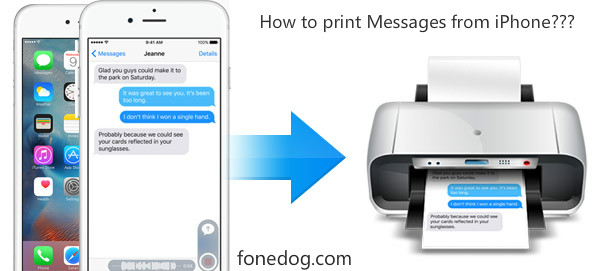
Drucken Sie Textnachrichten vom iPhone
Das iOS Nachrichten wiederherstellen und drucken Das Tool hilft Ihnen, wenn der Umstand auftritt, dass Sie eine ältere oder gelöschte Nachricht benötigen. Mit diesem Programm können Sie auf das zugreifen oder es wiederherstellen, von dem Sie dachten, dass Sie es endgültig verloren haben. Es ist benutzerfreundlich und sicher und mit nur wenigen Klicks.
Sie werden erleichtert und zufrieden sein, dass Sie Ihre Nachrichten mit oder ohne Sicherungskopie zurückerhalten haben. Wir führen Sie in einfachen Schritten durch die Wiederherstellung gelöschter Nachrichten, die Sie möglicherweise ausdrucken müssen.
Sie müssten nur das herunterladen und installieren Kostenlos Version um den Prozess zu starten, dann ist es gut zu gehen.
Kostenlos TestenKostenlos Testen
Sobald die Einrichtung abgeschlossen ist, klicken Sie auf "Scan starten"An diesem Punkt müssen Sie nur darauf warten, dass die FoneDog iOS Data Recovery-Software Ihr iPhone scannt, um Ihre gelöschten Dateien zu finden.

Beginnen Sie mit dem Scannen des iPhone-Geräts - Step2
Wenn der Scan abgeschlossen ist, werden Sie feststellen, dass alle Ihre gelöschten Nachrichten nun sichtbar sind, einschließlich der bereits vorhandenen und alle werden auf Ihrem Bildschirm angezeigt.
Dieses Mal können Sie jede Vorschau anzeigen. Sie können jetzt auf "klickenNachrichten"Oder"Nachrichtenanhänge"für Sie zu lesen und zu wählen, welche Sie benötigen würden und es bereit haben, ausgedruckt zu werden.

Vorschau von Nachrichten vom iPhone-Gerät - Step3
Lesen Sie auch:
Nachdem Sie überprüft und ausgewählt haben, auf welche Nachrichten Sie zugreifen möchten, klicken Sie auf "Erholen" Taste.
Dadurch wird der Prozess zum Abrufen der benötigten Daten gestartet und alle wiederhergestellten Nachrichten werden auf Ihrem Computer als "HTML" - oder "CSV" -Format gespeichert.
Da es direkt auf Ihrem Computer gespeichert wird, können Sie jetzt mehrere Nachrichten auswählen, die Sie drucken möchten.

Wiederherstellen und Drucken von SMS vom iPhone - Step4
Wichtiger Hinweis: Nachrichten, die auf Ihrem Computer gespeichert sind, haben zwei Formate: "HTML" und "CSV". Denken Sie daran, dass "HTML" das druckbare Format ist und das Format, das Sie auswählen müssen.
Kostenlos TestenKostenlos Testen
Wenn Sie die Art von Person sind, die die ganze Zeit mit Ihren Dateien sicher sein möchte, dann wird es Ihnen durch die Sicherung in iTunes leicht gemacht, Ihre Nachrichten wiederherzustellen und dann ausdrucken zu lassen.
Führen Sie die FoneDog iOS Datenwiederherstellung aus und wählen Sie "Wiederherstellen von iTunes Backup-Datei"Das finden Sie auf der linken Seite Ihres Bildschirms.

Extrahieren Sie gelöschte Textnachrichten aus iTunes Backup-Datei - 1
Sobald Sie Ihr iPhone verbunden haben, werden Sie auf dem folgenden Bildschirm aufgefordert, Ihr Gerät und die neueste Sicherung auszuwählen, die erstellt wurde.
Dann klicke auf "Scan starten"Schaltfläche in der unteren rechten Ecke des Bildschirms gefunden.

Scannen Sie Ihr iTunes Backup auf Ihrem PC - 2
Sobald der Scan abgeschlossen ist, können Sie nun die Nachrichten anzeigen, die von Ihrem Telefon gelöscht wurden, aber in iTunes gesichert wurden.
Sie müssten nur auf "Nachrichten" oder "Nachrichtenanhänge" klicken. Sobald Sie ausgewählt haben, welche Sie benötigen, klicken Sie auf "Erholen" Taste.
Dadurch werden die Nachrichten auf Ihrem Computer als "HTML" - oder "CSV" -Format gespeichert, auf das Sie nun problemlos zugreifen können, um es auszudrucken.
Wichtiger Hinweis: Wählen Sie vor dem Drucken das "HTML" -Format der gespeicherten Datei.
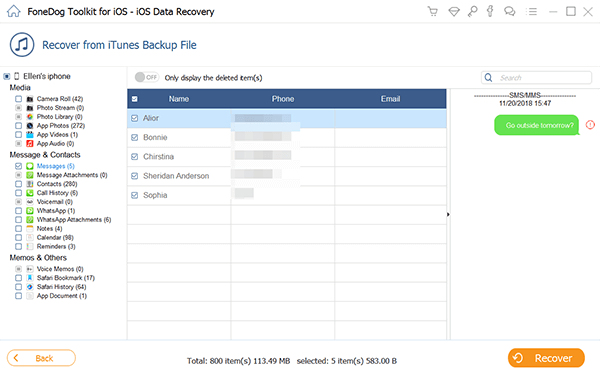
Vorschau und Wiederherstellen von gelöschten SMS aus iTunes Backup-Datei - 3
Kostenlos Testen Kostenlos Testen
Hier ist eine weitere Möglichkeit, auf Nachrichten zuzugreifen, die Sie ausdrucken müssen, die möglicherweise gelöscht wurden, aber gesichert werden konnten. Wichtiger Hinweis: Damit dieser Prozess erfolgreich und effizient ist, müssen Sie daran denken, dass die iCloud-Sicherung immer auf Ihrem Telefon aktiviert ist. Sobald Sie sie von Ihrer iCloud zurückbekommen haben, können Sie sie jetzt einfach ausdrucken.
Sobald Sie das FoneDog iOS Datenwiederherstellungstool in Betrieb genommen haben, müssen Sie nur noch "Wiederherstellen von iCloud Backup-Datei", dann melden Sie sich mit Ihrer Apple ID und Ihrem Passwort an.

Zugriff auf Ihr iCloud-Konto - # 1
Sobald Sie bei iCloud angemeldet sind, können Sie alles sehen, was Sie gesichert haben. Sie können nun die Sicherungsdatei auswählen, auf die Sie zugreifen möchten, und dann auf "Herunterladen" Taste.
Dann müssten Sie auf den "Weiter"Klicken Sie hier, um mit dem Scannen Ihrer iCloud-Daten zu beginnen, was einige Minuten dauern würde.

Laden Sie das iCloud Backup - # 2 herunter
Nachdem der Scan abgeschlossen ist und Sie die gelöschten Nachrichten, die Sie von Ihrer iCloud benötigen, heruntergeladen haben, können Sie nun "Nachrichten" auswählen, um sie einzeln zu überprüfen.
Sie können nun auswählen, welche Sie abrufen möchten und dann auf die Schaltfläche "Wiederherstellen" klicken.
Dadurch können Sie die Nachrichten jetzt direkt auf Ihrem Computer als "HTML" - oder "CSV" -Format speichern. Sobald Sie die Dateien auf Ihrem Computer gespeichert haben, können Sie sie ausdrucken.
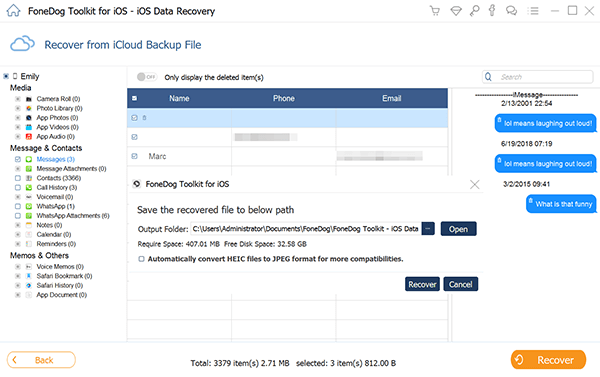
Wiederherstellen gelöschter Nachrichten von der iCloud-Sicherung - # 3
Wichtiger Hinweis: Nachdem Sie ausgewählt haben, welche Nachrichten Sie drucken möchten, vergewissern Sie sich, dass es im "HTML" -Format ist.
Der beste Teil über die FoneDog iOS Datenrettung Mit diesem Tool können Sie nicht nur Ihre Nachrichten wiederherstellen, sondern auch andere wichtige Dateien wie verlorene Kontakte, Anrufprotokolle, Fotos, Videos und andere Daten von Ihrem iPhone.
Diese Software wird sicherstellen, dass Sie, wann immer Sie es brauchen, wiederherstellen können, was Sie verloren haben, 100% erfolgreich jedes Mal. Sie können auch sicher sein, dass Ihre bestehenden Daten nicht durcheinander gebracht werden und dass Sie alles gefährden, was Sie gerade auf Ihrem iPhone laufen haben.
Dieses Programm kann auch mit einem MAC- oder Windows-Computer heruntergeladen werden. Machen Sie sich keine Sorgen, dass Sie mit dieser Software nicht nur Ihre Daten sichern können. Das FoneDog Toolkit nimmt Ihnen den Stress ab, den Sie beim Drucken von Textnachrichten von Ihrem iPhone oder einem anderen iOS-Gerät aus hatten. Probieren Sie es aus!
iOS Datenrettung
Stellen Sie Fotos, Videos, Kontakte, Nachrichten, Anrufprotokolle, WhatsApp-Daten und mehr wieder her.
Wiederherstellen von Daten von iPhone, iTunes und iCloud.
Kompatibel mit dem neuesten iPhone 11, iPhone 11 pro und dem neuesten iOS 13.
Kostenlos Testen
Kostenlos Testen

Heutzutage sind SMS genauso wichtig wie die E-Mails, die wir zur Kommunikation senden. Es könnte eine Zeit kommen, in der wir möglicherweise eine vollständige Konversation mit einer bestimmten Person abholen müssen, und es wäre einfacher für uns, den Überblick zu behalten, wenn wir es gesichert haben.
Wir können nie sagen, was passieren könnte, deshalb ist es wichtig, immer eine Sicherungskopie dafür zu haben, sogar für all unsere anderen wichtigen Dateien. Es sieht vielleicht so aus, als ob du zu obsessiv und zwanghaft bist, aber du musst sicherstellen, dass du mehr als eine Unterstützung für deine wichtigen Sachen hast, du kannst einfach nie vorsichtig genug sein.
Es wird weniger beunruhigend für Sie kommen, wenn Sie es brauchen und sparen Sie mehr Zeit für die Wiederherstellung alter und gelöschter Nachrichten von Ihrem iPhone, wann immer Sie es brauchen, nicht nur um zu überprüfen, aber tatsächlich eine Kopie bereit für den Einsatz.
Auch mit dem FoneDog iOS Datenrettung Das auf Ihrem Computer installierte Tool garantiert, dass Sie diese Nachrichten auf einfache, schnelle und sichere Weise zurückerhalten können, auch wenn Sie es versäumt haben, diese Nachrichten zu sichern.
Menschen Auch LesenSo stellen Sie Textnachrichten ohne Backup vom iPhone wieder her
Hinterlassen Sie einen Kommentar
Kommentar
iOS Datenrettung
3 Methoden zum Wiederherstellen Ihrer gelöschten Daten vom iPhone oder iPad.
Kostenlos Testen Kostenlos TestenBeliebte Artikel
/
INFORMATIVLANGWEILIG
/
SchlichtKOMPLIZIERT
Vielen Dank! Hier haben Sie die Wahl:
Excellent
Rating: 4.5 / 5 (basierend auf 107 Bewertungen)